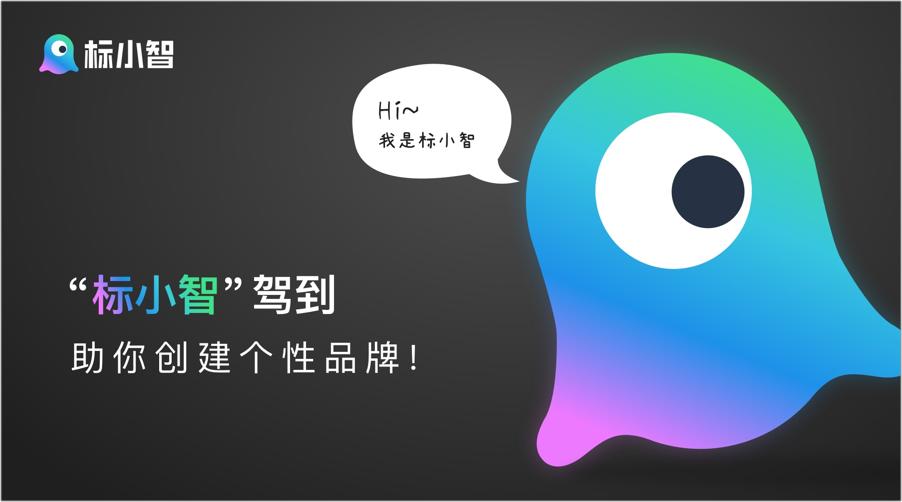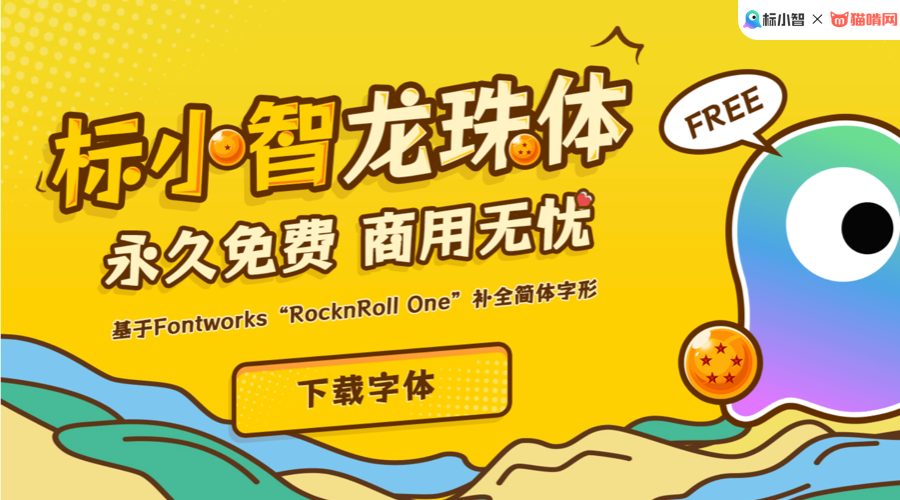今天和大家分享的是关于苹果备忘录里,那些不为人知的小技巧,巧妙使用可以帮我们提升工作效率以及方便生活,如果你也有兴趣的话,就一起下去吧!
01.在锁屏状态下,快速新建备忘录
锁屏状态下调出控制中心,点击即可新建备忘录,省时高效;或直接在这里使用 3D TOUCH 调出菜单,快速新建备忘录、清单、插入照片或文稿。方法是:在设置中找到【控制中心】,在【自定控制】中,把备忘录添加到【控制中心】;再回到设置主界面,找到备忘录 APP 图标,在其中点击【在锁定屏幕上访问 “备忘录”】,确保备忘录在锁屏下打开,选择始终创建新备忘录。当然,你还可以选择对 Siri 说。
如果你经常使用 iPad,在锁屏状态下拿出触控笔,轻点屏幕,即可快速写作;

02.多种格式的剪藏功能
在 Safari 或者支持分享控件的浏览器中看到不错的内容,点击底部分享按钮,选择存储位置,写下描述,即可快速剪藏,链接呈现为苹果风的设计感按钮;如果使用 iPad 或者 Mac ,看到不错的图片或句子,选中并拖拽,也可以快速剪藏;
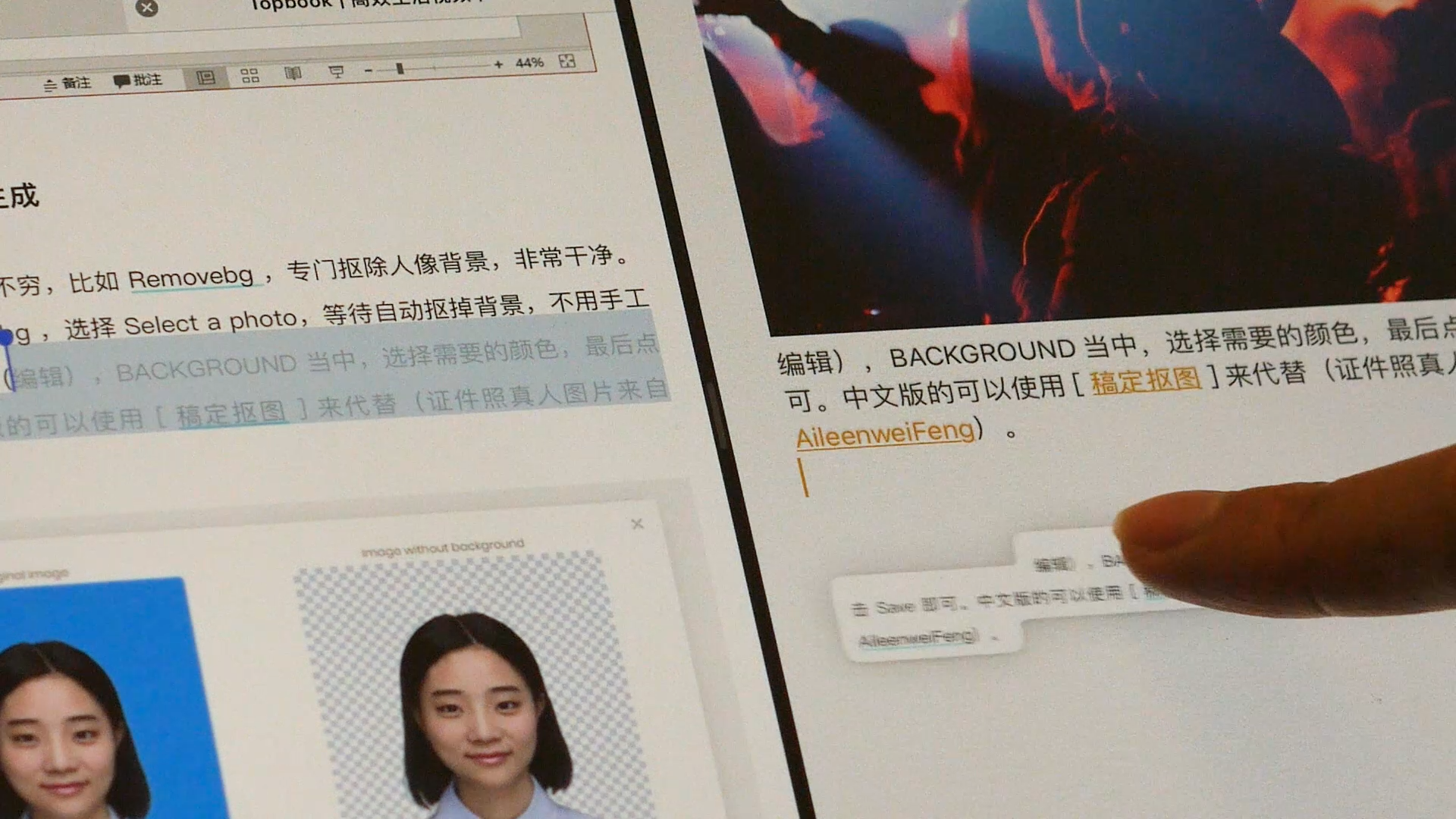
5分钟在线搞定属于你的个性LOGO!
开启智能LOGO设计5分钟在线搞定属于你的个性LOGO!
开启智能LOGO设计03.好用的置顶功能
在对应的备忘录上向右滑动,进行置顶操作,在笔记内容较多时,非常方便;

04.加密功能
对于单篇备忘录,你可以点击右上角分享按钮,选择【锁定备忘录】加上密码,此后通过指纹或面部识别快速打开。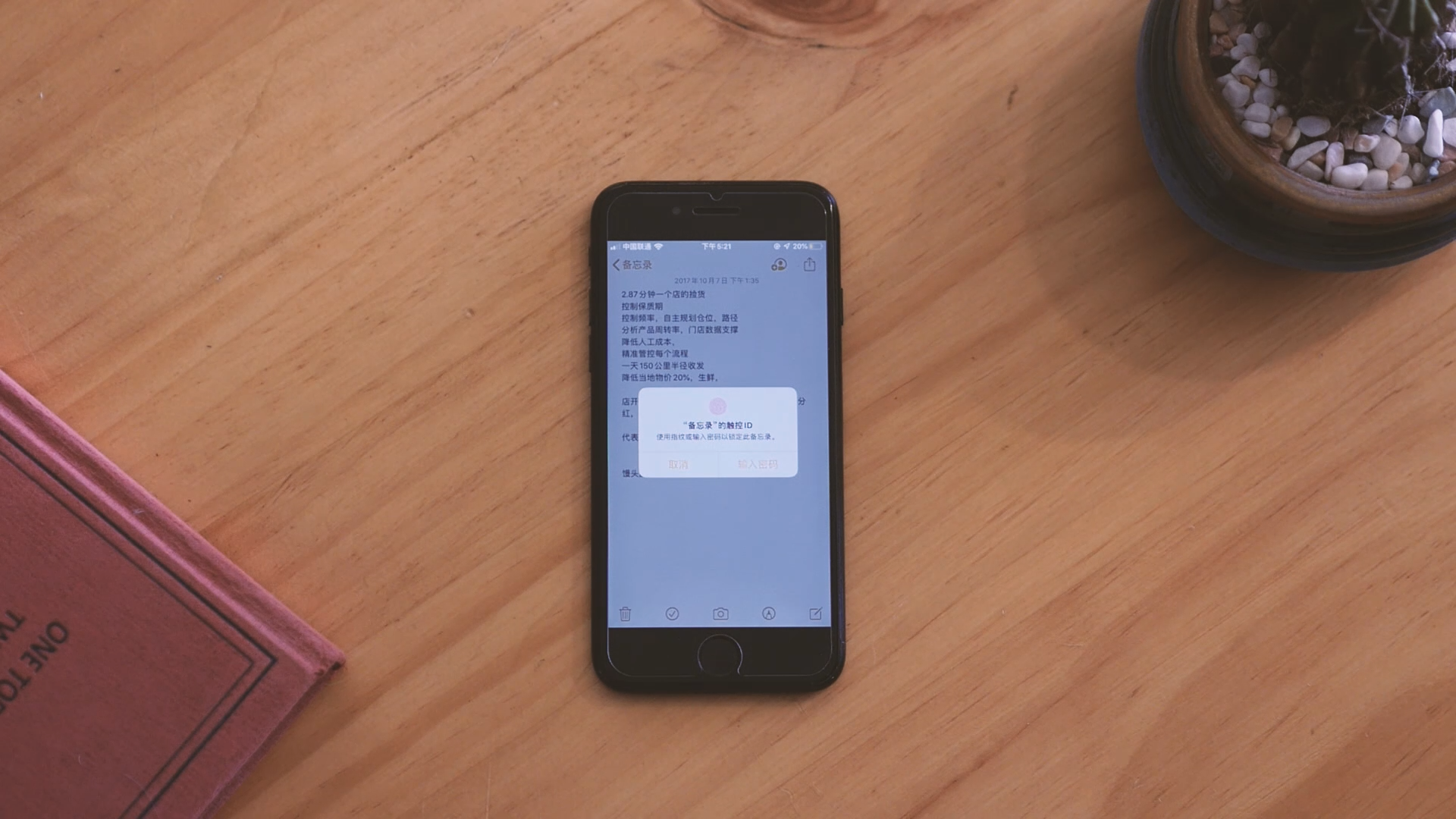
05.科学而便捷的查找功能
在备忘录文件夹中下拉,可以通过缩略图查看,这样已经插入图片、表情或者有绘图内容的笔记更容易被看到;
你也可以按照标题、创建日期或编辑日期排序,方便查找。而更方便查找的,是这里的搜索功能,点击搜索。你可以搜索所有账户或当前账户的相关内容;这里还会给出包含不同条件的搜索建议。比如只看有附件的,只看加了密码的等等。
如果你仅仅想找附件,可以点击右上角的三个。点,【查看附件】,即可快速查找。
iPad 当中搜索方式类似,Mac 当中直接前往搜索框即可;
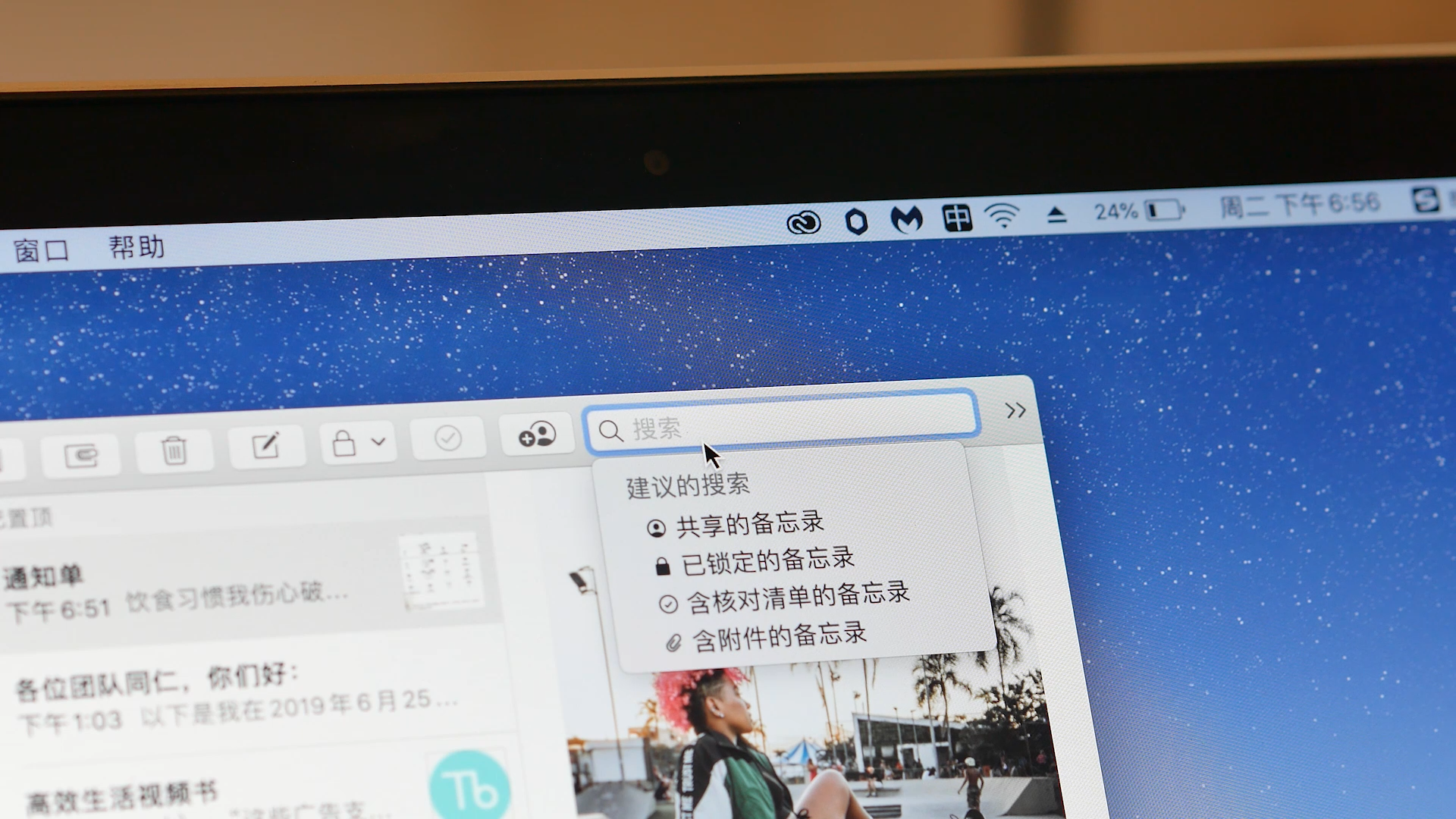
06.好用的绘图功能
绘图功能在 Mac 和 iPhone 上面看起来,对于不会绘画的人来说,似乎没什么用,但在 iPad 上面就大不相同了。手写笔记、圈点移动,以及新增的尺子功能,方便双手操作。让原先平平无奇的备忘录更像一种生产力工具。
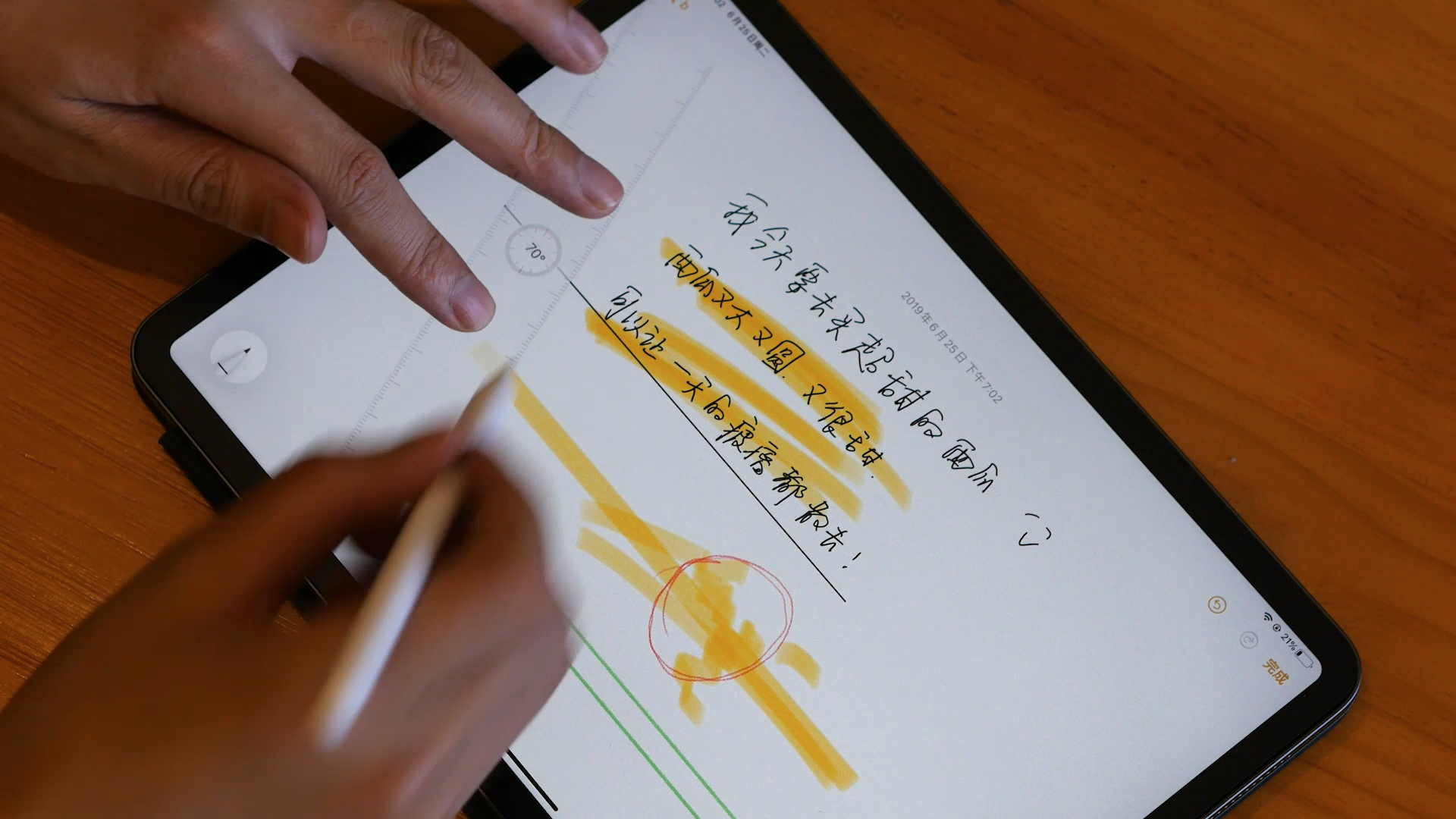
07.扫描文稿
有重要的文稿做电子档时,直接点击照相机图标,选择【扫描文稿】开始拍照,它不仅可以帮你把文稿变成扫描样式的文件,还能在扫描时,自动感应文件或文字所在的边框,免去手动调整的麻烦。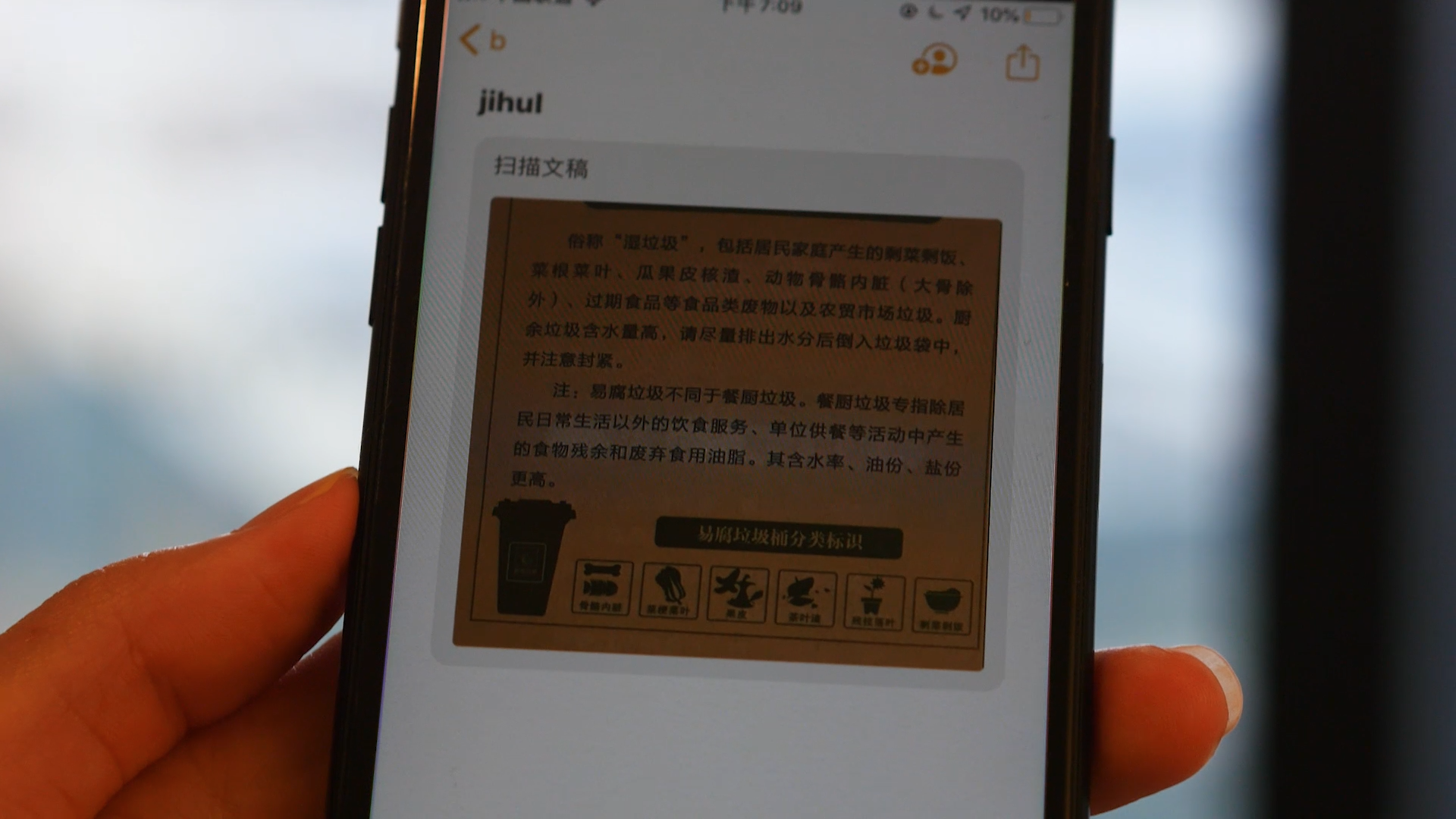
08.分享备忘录
你可以把做好的备忘录分享给他人,包括分享给 OneNote 或印象笔记,最好的方式是,一键创建 PDF;
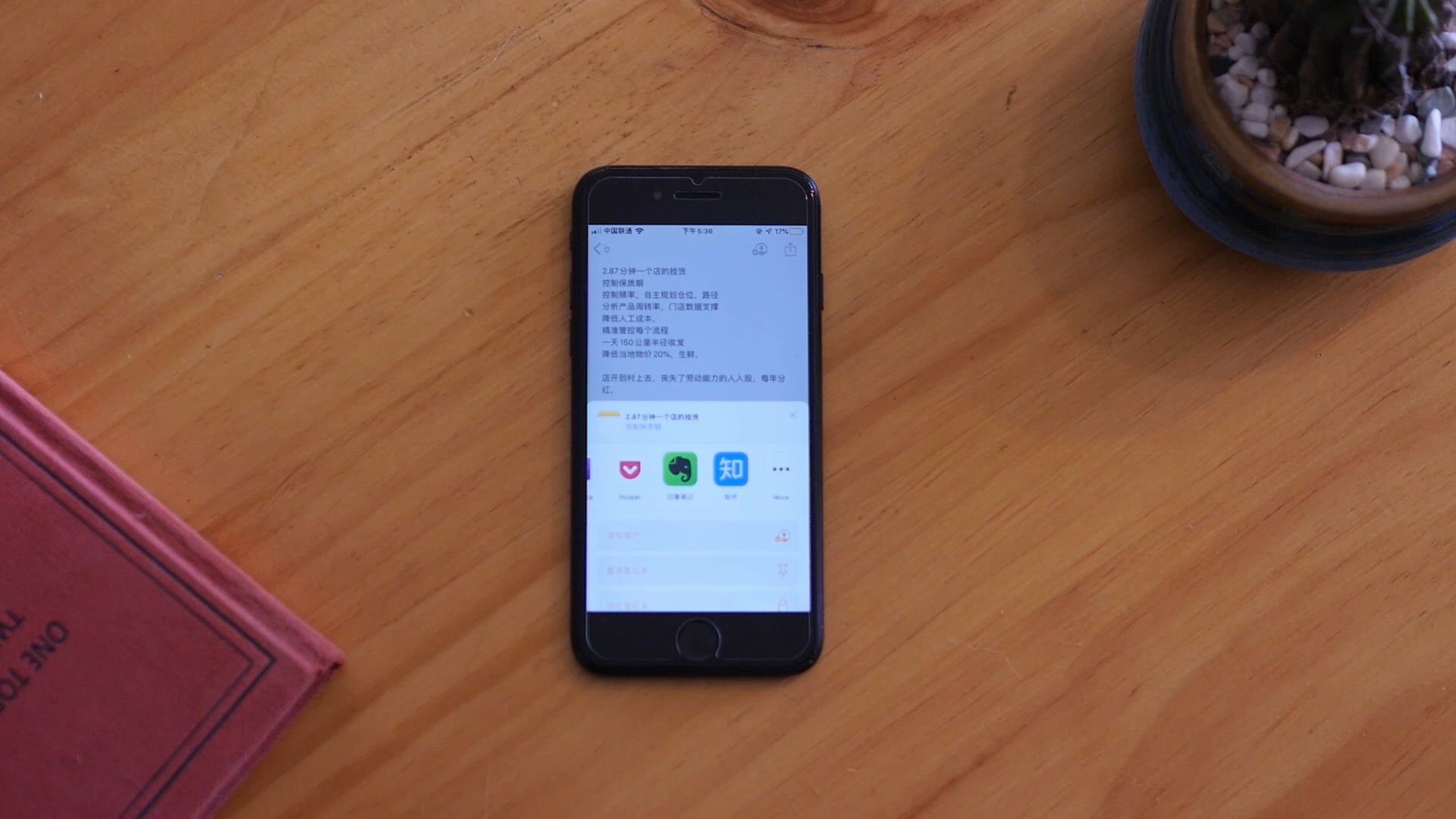
09.表格使用
比起一般的表格插入功能,这里的表格插入和增删更加方便;你还可以快速将表格转换为文本,或者将文本转换为表格。并且,你还能单独分享表格。
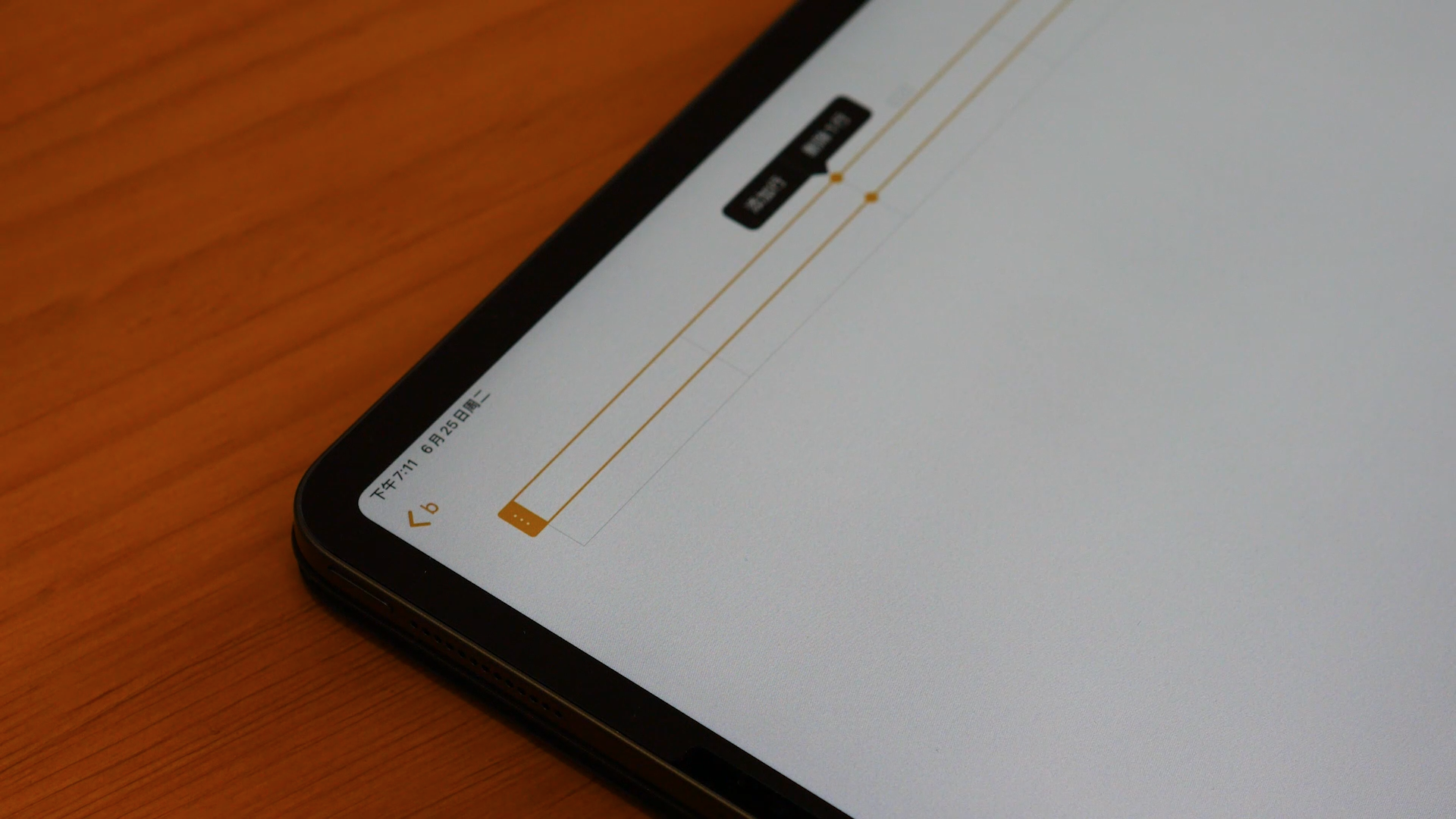
10.文字处理的快捷操作
手机端进行格式处理略显笨拙,但这似乎是目前相对合适的方式;但在 Mac 上,你可以花点时间学会几个快捷键,这样更便捷。
Command + B\I\U 就是加粗倾斜下划线老三样;
Command+加减号,就是放大缩小文字;
Command+前后中括号所在键,就是增加和减少缩进;
Command+Shift 然后分别加上 T\H\B\L ,可以将选中文字快速转换为标题、小标题、正文,以及待办清单。

关于我们: LOGO品牌神器是一款智能设计工具,旨在帮助中小企业完整整套品牌设计,平台有超过200万+精选中文logo设计案例灵感,支持一键保存生成自己的logo,并且可智能实现VI设计、名片设计、海报设计等。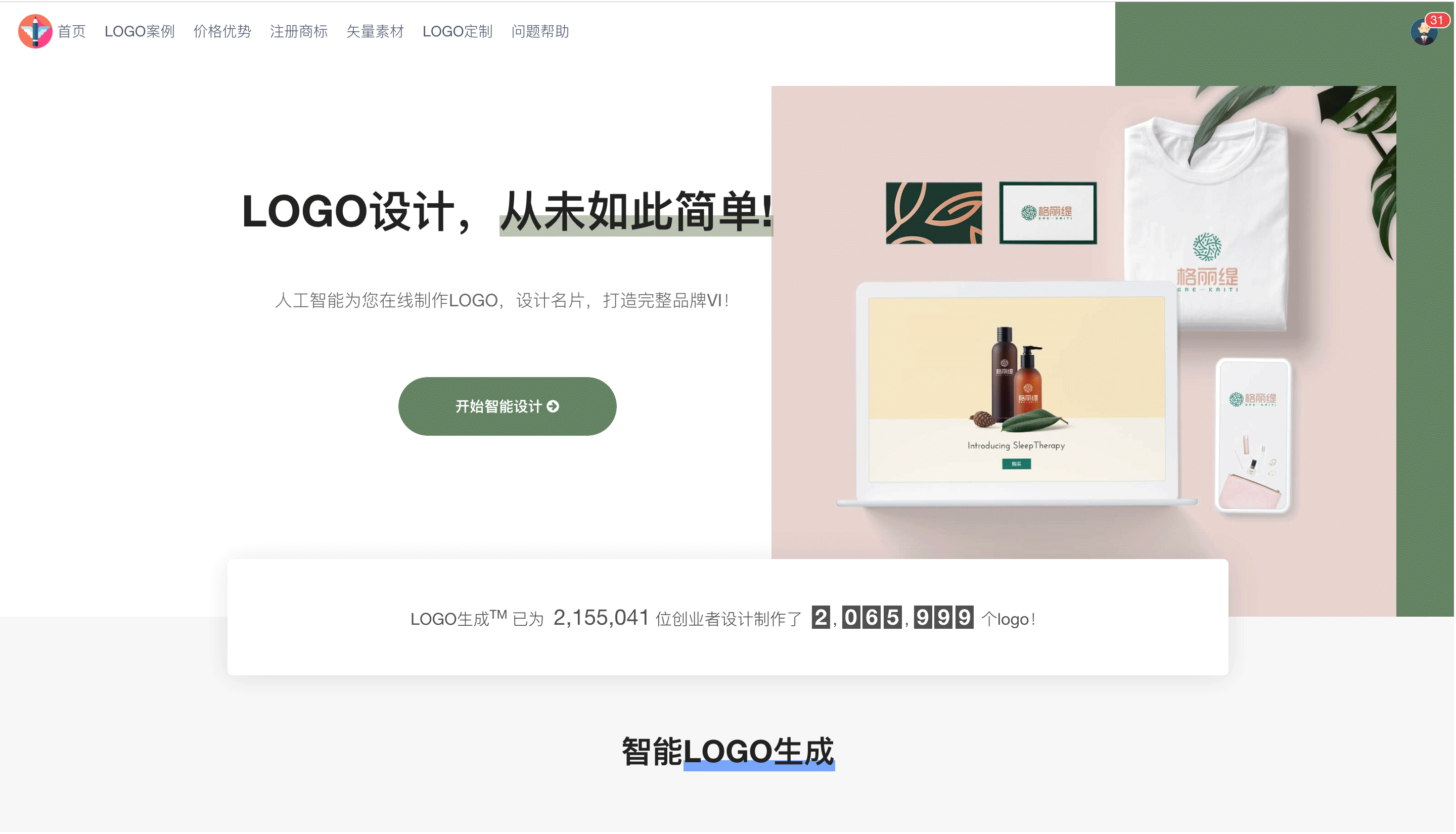 LOGO品牌神器:一键帮你搞定全线品牌设计
LOGO品牌神器:一键帮你搞定全线品牌设计
本文内容转载自:Topbook
感谢阅读,下期再见啦👋
 往 期 回 顾
往 期 回 顾
LOGO设计
海 报 设 计
名 片 设 计
资 讯 百 科